Возможность записи файлов ISO прямо из проводника Windows без помощи сторонних инструментов была впервые представлена в Windows 7. Как Windows 8 / 8.1, так и Windows 10, в дополнение к функции записи ISO, позволяют пользователям монтировать файлы изображений ISO одним щелчком мыши. мыши.
В контекстном меню Windows 10/8/7 отсутствует опция записи образа диска?
В Windows 7, Windows 8 / 8.1 и Windows 10 с настройками по умолчанию параметр « Записать образ диска» отображается в верхней части контекстного меню, если щелкнуть правой кнопкой мыши типы файлов .ISO и .IMG. При выборе параметра «Записать образ диска» откроется средство записи образов дисков Windows, в котором можно выбрать устройство записи дисков (если подключено несколько оптических дисководов) перед нажатием кнопки «Записать».

Эта функция очень удобна в ситуациях, когда вы хотите записать свои загрузочные файлы ISO-образов Windows.
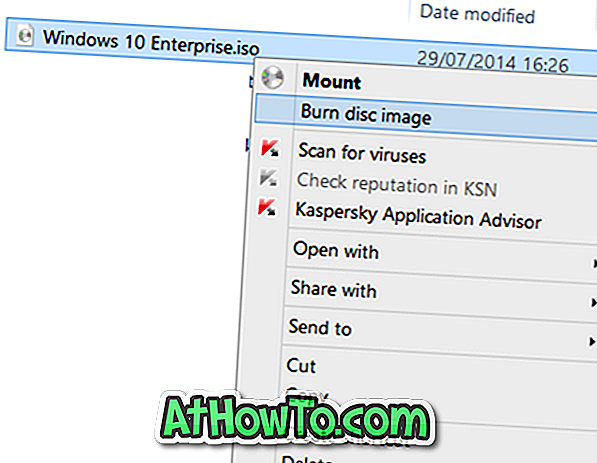
Проблема с этой функцией в том, что иногда она может отсутствовать. То есть иногда вы можете заметить, что параметр «Записать образ диска» может не отображаться, если щелкнуть правой кнопкой мыши файл образа ISO, расположенный на рабочем столе или в любой другой папке.
Если параметр «Записать образ диска» не появляется при щелчке правой кнопкой мыши по файлу ISO-образа, скорее всего это связано с тем, что ISO-файл не связан с программой Windows Disk Image Burner. Некоторые программы для записи дисков обычно изменяют ассоциацию по умолчанию с типом файла ISO.
Вот как восстановить отсутствующую опцию записи диска. Обратите внимание, что этот метод применим к Windows 7, Windows 8, Windows 8.1 и последней версии Windows 10 .
Восстановить отсутствующую опцию записи образа диска
Метод 1 из 2
Шаг 1: Щелкните правой кнопкой мыши файл ISO-образа и выберите « Открыть с опцией».
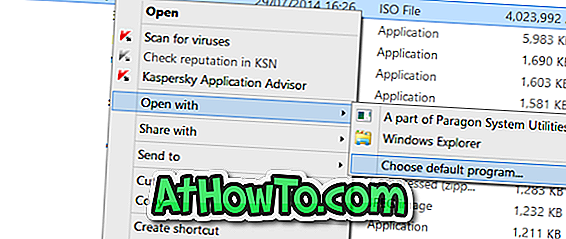
Шаг 2: Нажмите « Выбрать программу по умолчанию», а затем выберите «Проводник» из списка программ.
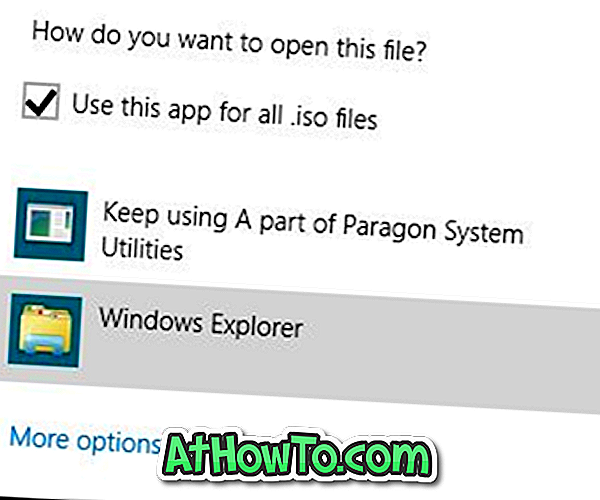
Метод 2 из 2
Используйте этот метод, только если вышеуказанный метод не смог восстановить опцию записи образа диска.
Шаг 1: Откройте программы по умолчанию . Это можно открыть, набрав «Программы по умолчанию» в меню «Пуск» / «Пуск» и нажав «Ввод».
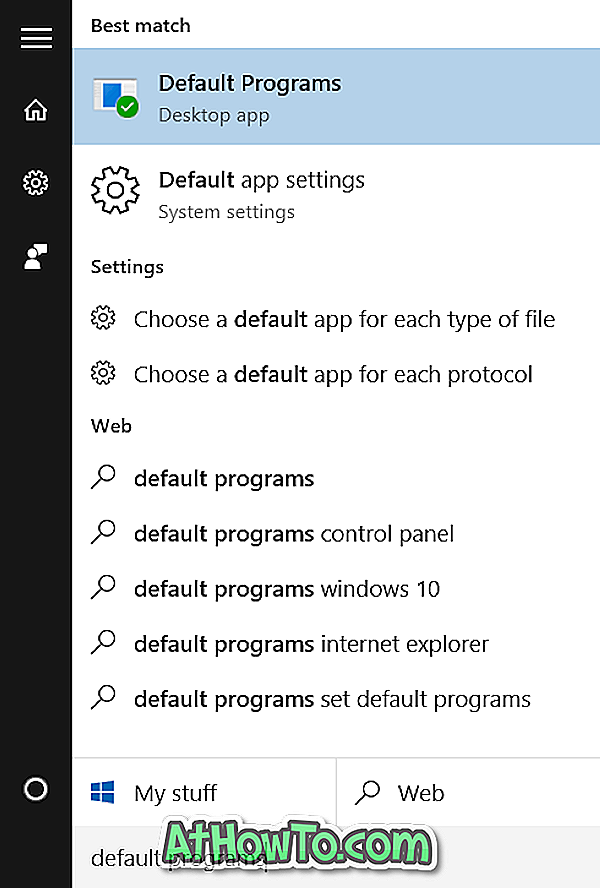
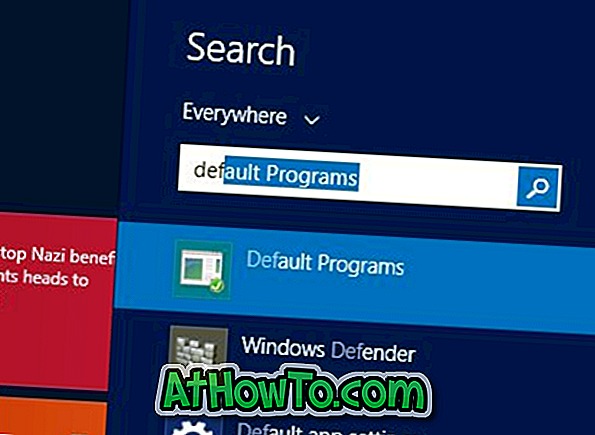
Либо откройте Панель управления (см. Как открыть Панель управления в Windows 10), измените Вид на Маленькие значки, а затем нажмите Программы по умолчанию.
Шаг 2. После запуска окна «Программы по умолчанию» нажмите « Установить программы по умолчанию» .
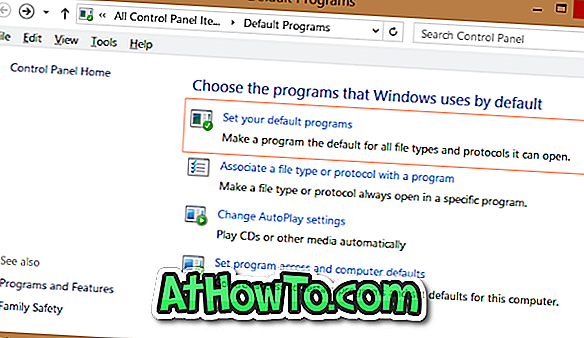
Шаг 3: Затем на левой панели в разделе «Программы» найдите запись с именем Windows Disc Image Burner и нажмите на нее, чтобы увидеть Установить эту программу в качестве опции по умолчанию на правой стороне.
Шаг 4: Нажмите « Установить эту программу в качестве опции по умолчанию», чтобы установить Windows Disc Image Burner в качестве программы по умолчанию для открытия расширений .ISO и .IMG.
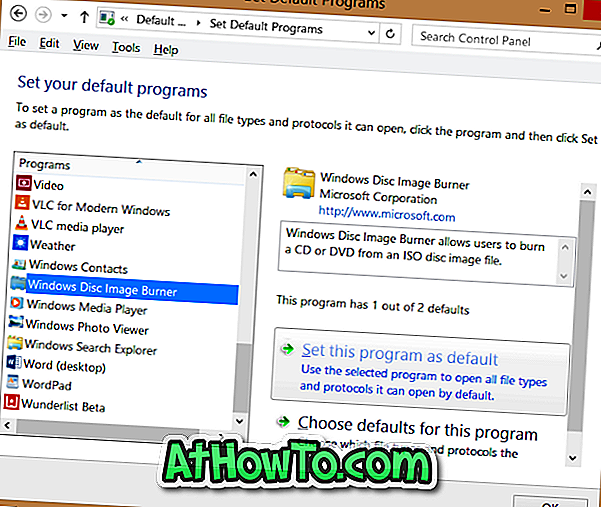
Это оно!
Параметр записи образа диска теперь должен появиться в контекстном меню, если щелкнуть правой кнопкой мыши файл ISO.





![Установка Windows 7 без использования DVD / USB-накопителя [Метод 1]](https://athowto.com/img/windows-7-guides/822/installing-windows-7-without-using-dvd-usb-drive.jpg)







